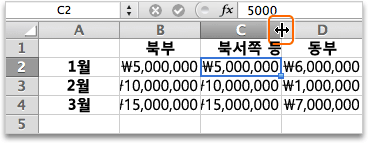Excel에서 셀에 표시되는 숫자는 셀에 저장된 숫자와 별개입니다. 예를 들어 10진수가 7인 숫자는 셀 형식이 소수 자릿수 두 개만 표시하도록 설정되거나 열이 실제 숫자를 표시할 만큼 충분히 넓지 않은 경우 반올림된 것으로 표시될 수 있습니다. 계산을 수행할 때 Excel은 셀에 표시되는 값이 아닌 저장된 값을 사용합니다.
숫자가 반올림으로 표시되지 않도록 하려면 해당 숫자의 소수 자릿수를 늘리거나 열 너비를 늘릴 수 있습니다.
참고: 기본적으로 Excel은 셀 또는 데이터에 숫자, 통화, 회계, 백분율 또는 과학적 형식을 적용할 때 두 개의 소수 자릿수를 표시합니다. 이러한 형식을 적용할 때 사용할 소수 자릿수를 지정할 수 있습니다.
-
변경하려는 열 하나 또는 여러 열을 선택합니다.
-
서식 메뉴에서 열을 가리킨 다음 선택 영역 자동 맞춤을 클릭합니다.
팁:
-
열 머리글 중 하나의 오른쪽에 있는 경계를 두 번 클릭하여 열의 크기를 자동으로 조정할 수 있습니다.
-
열 너비를 사용자 지정 크기로 변경하려면 열이 원하는 크기가 될 때까지 열 머리글 중 하나의 오른쪽으로 경계를 끕니다.
-
-
소수 자릿수를 늘릴 숫자가 포함된 셀 또는 셀 범위를 선택합니다.
-
홈 탭을 클릭한 다음 추가하려는 각 소수 자릿수에 대해 10진수
-
서식 메뉴에서 셀을 클릭한 다음 숫자 탭을 클릭합니다.
-
범주 목록에서 셀 데이터에 따라 숫자, 통화, 회계, 백분율 또는 공학을 클릭합니다.
-
소수 자릿수 상자에 표시할 소수 자릿수를 입력합니다.